Windows8.1 デスクトップを使いやすくする 7
投稿者:マーチン 2014年4月26日
カテゴリ:Windows::Windows 標準アプリ
カテゴリ:Windows::Windows 標準アプリ
デスクトップを使いやすくするための4つの小ネタ(IME言語バー、デスクトップのアイコン、ウィンドウのスナップフィット、スクリーンショットフォルダ)を紹介します。
●IMEの言語バーを表示する
IMEを制御するための「IME言語バー」は表示されず、タスクトレイに一つのアイコンが表示されるだけになったので、従来のようなIME言語バーに変更します。
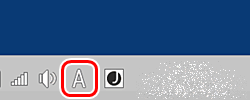
(1)コントロールを開き、検索欄に”IME”と入力して、[言語]をクリックする。
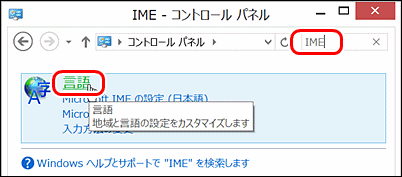
(2)[詳細設定] をクリックする。
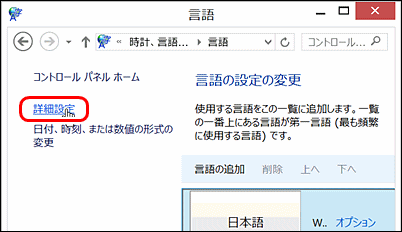
(3)■使用可能な場合にデスクトップ言語バーを使用する
にチェックを入れる。
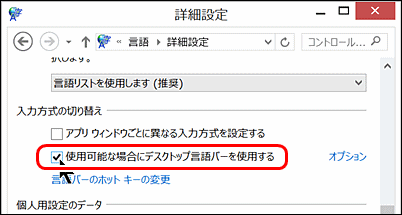
(4)おなじみの言語バーが表示される。
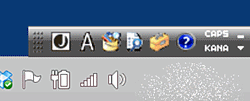
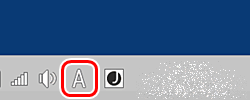
(1)コントロールを開き、検索欄に”IME”と入力して、[言語]をクリックする。
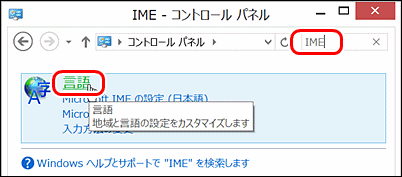
(2)[詳細設定] をクリックする。
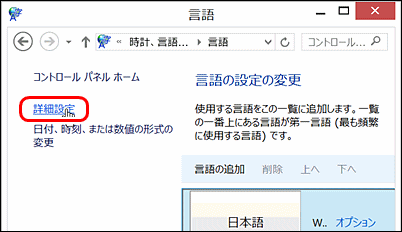
(3)■使用可能な場合にデスクトップ言語バーを使用する
にチェックを入れる。
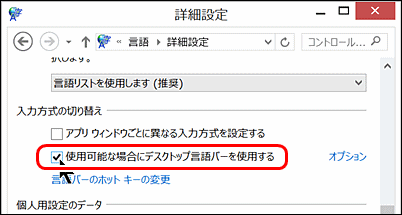
(4)おなじみの言語バーが表示される。
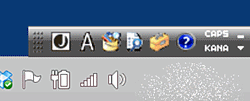
●デスクトップにアイコンを追加する
WindowsXP のようにデスクトップに主要なアイコンがあったほうがいい人は、次に手順で表示させることができます。
(1)デスクトップで、マウスの右クリックをして、[個人設定]を選択する。
(2)[デスクトップアイコンの変更] をクリックする。
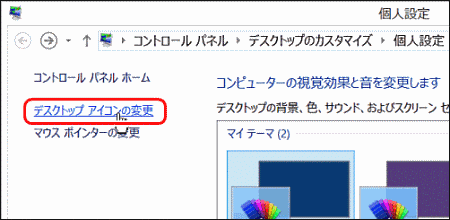
(3)[コンピュータ] [ゴミ箱] [ユーザーのファイル] [コントロール パネル] などにチェックを入れる。
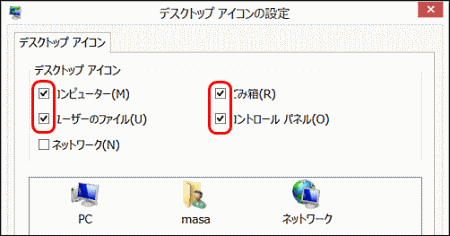
(1)デスクトップで、マウスの右クリックをして、[個人設定]を選択する。
(2)[デスクトップアイコンの変更] をクリックする。
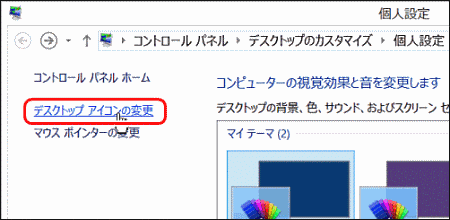
(3)[コンピュータ] [ゴミ箱] [ユーザーのファイル] [コントロール パネル] などにチェックを入れる。
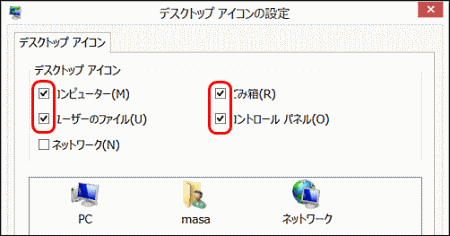
●ウィンドウのスナップフィットを無効にする
ウィンドウを上の端にドラッグするとウィンドウが最大化され、右または左の端にドラッグすると、ウィンドウが右または左半分に配置されます。この機能を無効にします。
(1)[コントロールパネル] [コンピュータの簡単操作センター] [コンピュータの作業に集中しやすくします]
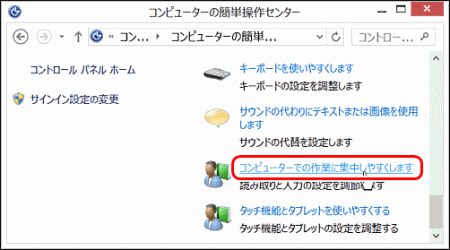
(2)■ウィンドウ端に移動されたとき自動的に整列されないようにします
にチェックを入れる。
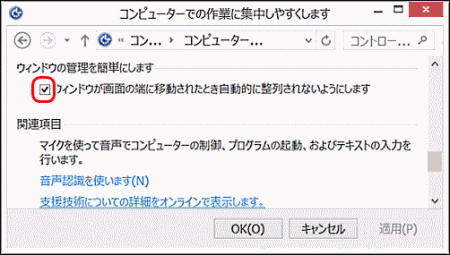
(1)[コントロールパネル] [コンピュータの簡単操作センター] [コンピュータの作業に集中しやすくします]
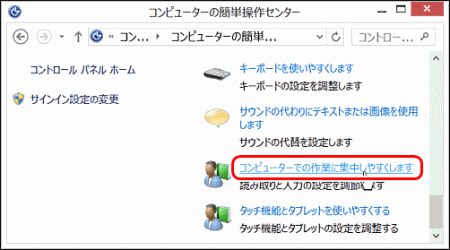
(2)■ウィンドウ端に移動されたとき自動的に整列されないようにします
にチェックを入れる。
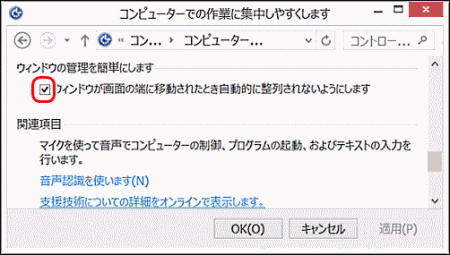
●スクリーンショットフォルダを開きやすく
[Windowキー]+[PrintScreen] を押すと、画面のスクリーンショットが、ファイルとして保存されるようになりました。デフォルトでは、[ピクチャ] [スクリーンショット] に保存されますが、そのフォルダにアクセスしやすいようにします。
(1)[ピクチャ] [スクリーンショット] で右クリックして、[送る] [デスクトップ] を選択する。
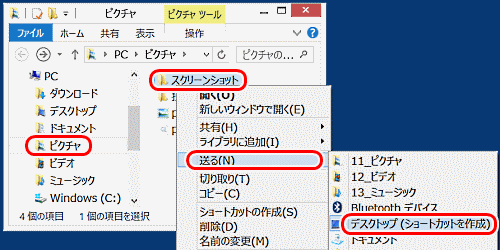
(2)作成されたアイコンを右クリックして、[プロパティ] [アイコンの変更] を選択する。たとえば、カメラのアイコンをクリックする。
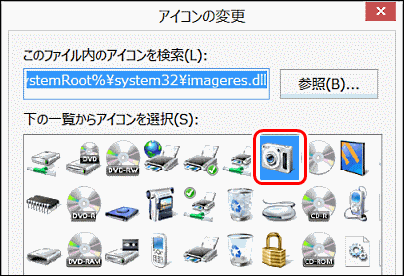
(3)タスクバーを右クリックして、[リンク]を表示させる。
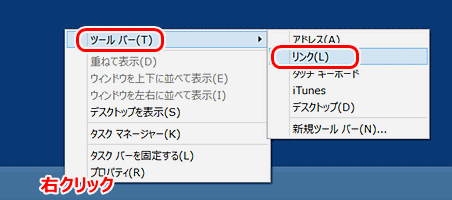
(4)タスクバー内の”リンク”に、デスクトップのショートカットをドラッグ&ドロップする。

(5)”リンク”というタイトルや、アイコン名の表示を消したい場合は、タスクバーを右クリックして、チェックを外す。
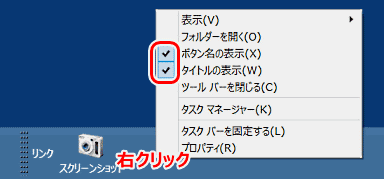
(1)[ピクチャ] [スクリーンショット] で右クリックして、[送る] [デスクトップ] を選択する。
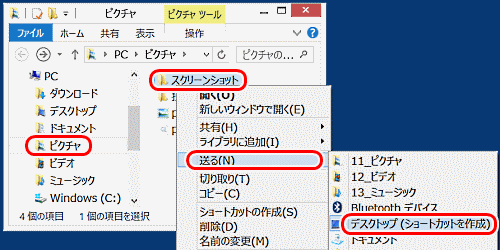
(2)作成されたアイコンを右クリックして、[プロパティ] [アイコンの変更] を選択する。たとえば、カメラのアイコンをクリックする。
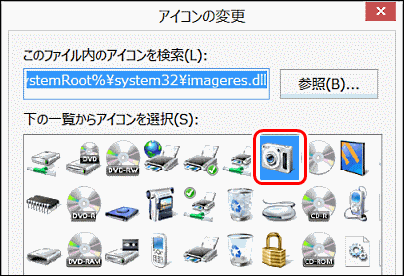
(3)タスクバーを右クリックして、[リンク]を表示させる。
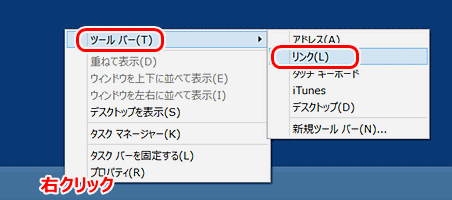
(4)タスクバー内の”リンク”に、デスクトップのショートカットをドラッグ&ドロップする。

(5)”リンク”というタイトルや、アイコン名の表示を消したい場合は、タスクバーを右クリックして、チェックを外す。
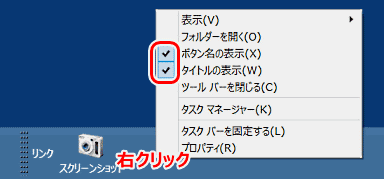
◆連載
- 【まほろば】Windows8.1 デスクトップを使いやすくする 1
- 【まほろば】Windows8.1 デスクトップを使いやすくする 2
- 【まほろば】Windows8.1 デスクトップを使いやすくする 3
- 【まほろば】Windows8.1 デスクトップを使いやすくする 4
- 【まほろば】Windows8.1 デスクトップを使いやすくする 5
- 【まほろば】Windows8.1 デスクトップを使いやすくする 6
- 【まほろば】Windows8.1 デスクトップを使いやすくする 7
- 【まほろば】Windows8.1 デスクトップを使いやすくする 8


